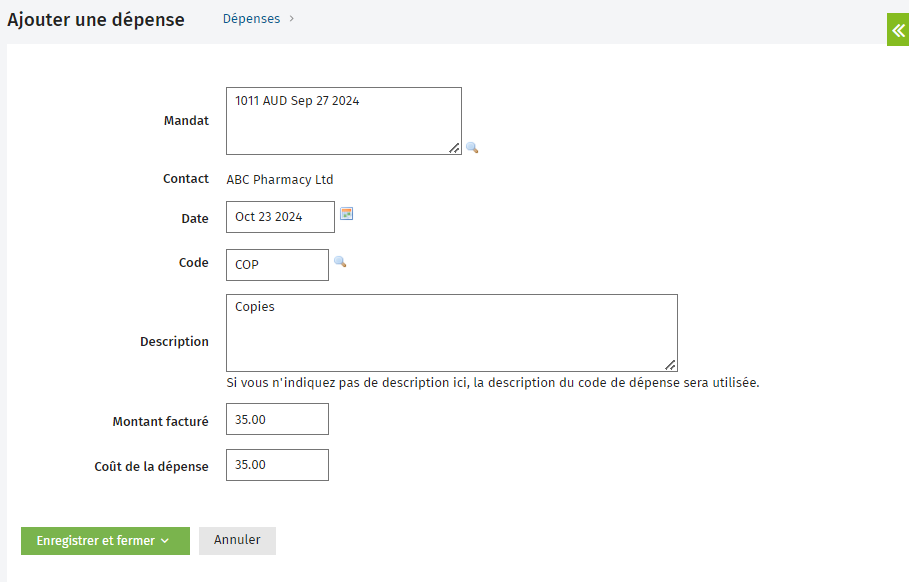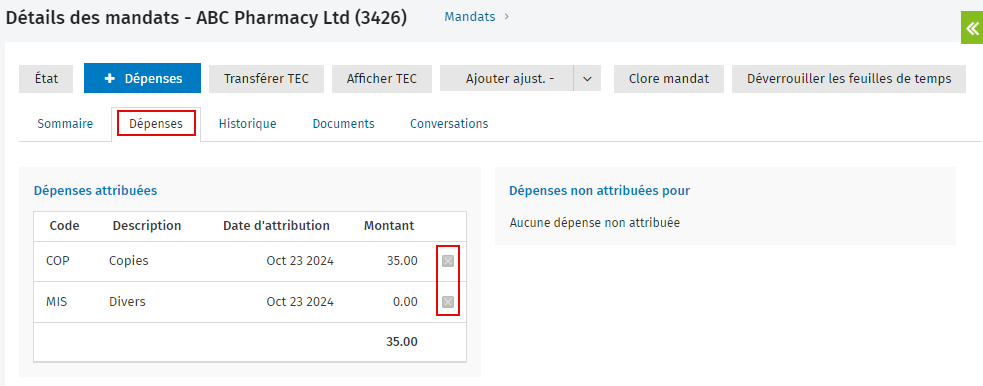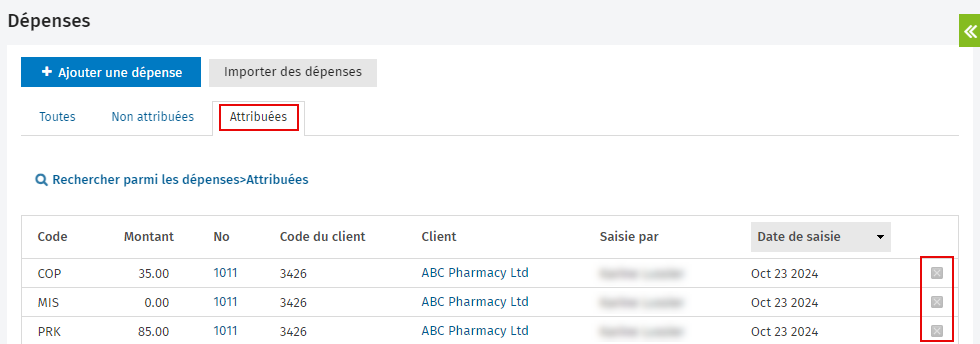Ajouter une dépense manuellement
- Dépenses - Supprimer des dépenses;
- Dépenses - Visualiser, ajouter ou modifier des dépenses
Avant que vous ne commenciez à ajouter des dépenses, nous vous recommandons d'en apprendre davantage sur les dépenses et sur les options disponibles.
Contenu
Ajouter ou supprimer une dépense dans un mandat
Au fur et à mesure que les dépenses surviennent, vous pouvez les ajouter aux mandats individuels dans la section Détails des mandats. Si l'autorisation de sécurité requise vous est attribuée, vous pouvez également supprimer des dépenses dans un mandat.
Ajouter une dépense dans un mandat
- Cliquez sur Mandats et facturation, puis sélectionnez Mandats.
- Cliquez sur la ligne du mandat que vous voulez ouvrir.
- Cliquez sur + Dépenses.
- Changez la date de la dépense, au besoin (sa valeur par défaut est fixée à la date d'aujourd'hui).
- Sélectionnez le code de dépense approprié.- Les champs prédéfinis Description et Montant facturé se remplissent automatiquement.
- Modifiez la description, le montant facturé et le coût de la dépense, au besoin.
Veuillez noter que si vous modifiez le montant facturé, le coût de la dépense sera automatiquement ajusté. - Cliquez sur Enregistrer et fermer.
Supprimer une dépense dans un mandat
- Cliquez sur Mandats et facturation, puis sélectionnez Mandats.
- Cliquez sur la ligne du mandat que vous voulez ouvrir.
- Cliquez sur l'onglet Dépenses.
- Dans le panneau Dépenses attribuées, cliquez sur l'icône Supprimer
 qui figure sur la ligne de la dépense que vous voulez supprimer.
qui figure sur la ligne de la dépense que vous voulez supprimer. - Cliquez sur Oui pour confirmer.
Ajouter ou supprimer une dépense dans la page Dépenses
Au fur et à mesure que les dépenses surviennent, vous pouvez les ajouter aux mandats individuels à partir de la page Dépenses. Si l'autorisation de sécurité requise vous est attribuée, vous pouvez supprimer des dépenses attribuées.
Ajouter une dépense dans la page Dépenses
- Cliquez sur Mandats et facturation, puis sélectionnez Dépenses.
- Cliquez sur Ajouter une dépense.
- Sélectionnez le mandat approprié. Les renseignements sur le contact sont automatiquement chargés.
- Changez la date de la dépense au besoin (sa valeur par défaut est fixée à la date d'aujourd'hui).
- Sélectionnez le code de dépense approprié. Les champs prédéfinis Description et Montant facturé se remplissent automatiquement.
-
Modifiez la description, le montant facturé et le coût de la dépense automatiquement calculé, au besoin.
Veuillez noter que le coût de la dépense s'affiche seulement sur la page Ajouter une dépense. -
Cliquez sur Enregistrer.
Conseil : Si vous cliquez sur Ajouter une autre dépense, vous pouvez facilement entrer, au même endroit, des dépenses attribuées à plus d'un mandat sans avoir à chercher chaque mandat individuel.
Supprimer des dépenses attribuées
- Cliquez sur Mandats et facturation, puis sélectionnez Dépenses.
- Cliquez sur l'onglet Attribuées.
- Cliquez sur l'icône de suppression
 qui se trouve sur la ligne de la dépense que vous voulez supprimer.
qui se trouve sur la ligne de la dépense que vous voulez supprimer. - Cliquez sur Oui pour confirmer.